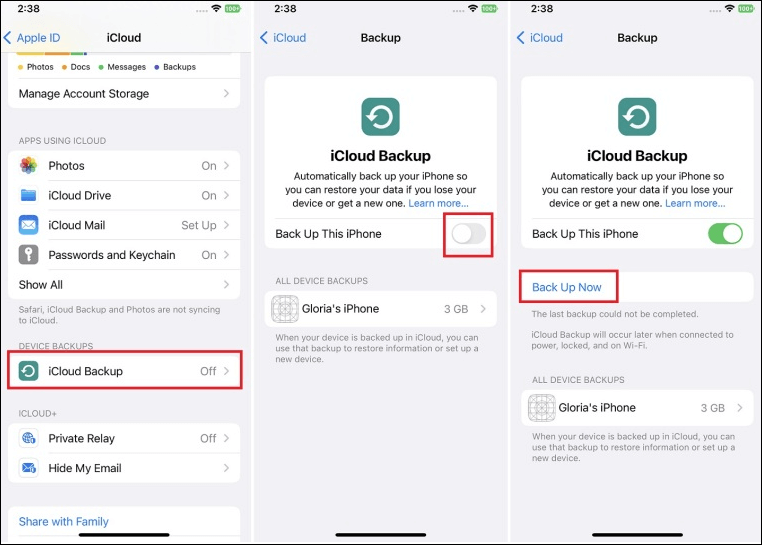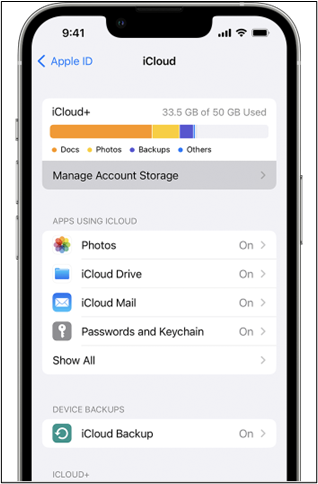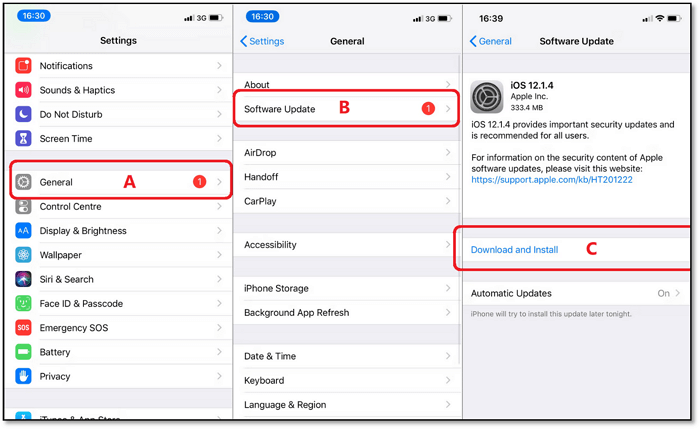Cómo deshacerse de la notificación de copia de seguridad fallida del iPhone
Resumen
Recibir una y otra vez el mensaje 'Fallo en la copia de seguridad del iPhone' es bastante molesto. Sin embargo, hay muchas acciones que puedes llevar a cabo para deshacerte de esta notificación. Esta guía te proporciona todas las opciones para evitar que aparezca esta notificación.
Puntos clave
- iCloud es un servicio de almacenamiento en la nube que Apple ofrece por defecto para almacenar y hacer copias de seguridad de tus datos en línea.
- A veces, incluso después de desactivar la opción iCloud en tu iCloud, sigues viendo repetidamente los mensajes "Fallo en la copia de seguridad del iPhone". Entre las razones principales se encuentran la falta de almacenamiento en iCloud, los errores o fallos de software y la configuración incorrecta de la red.
- Reiniciar el dispositivo, actualizar el software y cambiar la configuración de red son las pocas acciones que pueden resolver el problema de la persistencia de la notificación "Copia de seguridad del iPhone fallida".
- Si sigues sin poder desactivar el mensaje de copia de seguridad fallida del iPhone, puedes utilizar una alternativa a iCloud: EaseUS MobiMover para hacer una copia de seguridad de tu iPhone en otro lugar, como tu Windows, Mac o disco duro externo.
Como puedes ver en el post citado a continuación de la Comunidad Apple, muchos usuarios están molestos por esta notificación persistente. Si eres uno de ellos que recibe la notificación de copia de seguridad de iCloud al hacer una copia de seguridad de tu iPhone en iCloud, revisa todas las opciones presentadas y te librarás de este problema. Si estás harto de ver la notificación de copia de seguridad fallida del iPhone, estás en el lugar adecuado. Esta completa guía te explicará cómo deshacerte de las notificaciones de copia de seguridad fallida del iPhone.
"No quería hacer una copia de seguridad de mis datos en iCloud y nunca lo hice. Después de hacer una copia de seguridad manual de mi antiguo teléfono en el ordenador y transferirla a un nuevo teléfono, por alguna razón, se activó la configuración de copia de seguridad del nuevo teléfono e intenté hacer una copia de seguridad de mi teléfono en iCloud. Seguro que no hay espacio suficiente. Entonces, recibí una notificación que decía que la copia de seguridad había fallado. No quiero hacer una copia de seguridad en iCloud, pero incluso he desactivado la copia de seguridad. La notificación sigue apareciendo. Es roja. Se muestra 1 en el icono de configuración, lo cual es muy molesto". - Pregunta de
la Comunidad AppleCómo eliminar la notificación de copia de seguridad fallida del iPhone
Existen varios métodos para resolver la notificación "Error en la copia de seguridad del iPhone". Puedes aplicar los métodos mencionados a continuación uno a uno hasta que tengas éxito.
Opción 1. Renunciar al ID de Apple
Lo primero que debes hacer para solucionar este problema es renunciar a tu ID de Apple. Este es el procedimiento para renunciar al ID de Apple.
Paso 1. Abre la aplicación "Ajustes" de tu iPhone y pulsa sobre tu nombre, que aparece en la parte superior.
Paso 2. Desliza el dedo hacia abajo y selecciona "Cerrar sesión" en la parte inferior de la pantalla.
Paso 3. Introduce la contraseña de tu ID de Apple y selecciona "Desactivar".
Paso 4. Confirma el cierre de sesión pulsando "Cerrar sesión".
Paso 5. Puedes volver a iniciar sesión y comprobar si la notificación deja de aparecer.
![cerrar sesión apple id]()
Artículo relacionado:
Opción 2. Desactivar la copia de seguridad de iCloud
Para evitar que aparezca la notificación "Copia de seguridad del iPhone fallida", una solución directa que puedes aplicar es desactivar la función "Copia de seguridad de iCloud". Esto impedirá que iCloud cree una copia de seguridad cuando tu iPhone esté bloqueado, enchufado y conectado a Wi-Fi. Así, ya no verás la notificación. Estos son los pasos que debes seguir.
Paso 1. Ve a "Ajustes" y pulsa sobre tu nombre.
Paso 2. Entra en la opción "iCloud" y selecciona "Copia de seguridad de iCloud".
Paso 3. Dentro de esto, desactiva la opción "Copia de seguridad de iCloud".
![desactivar la copia de seguridad de icloud]()
Opción 3. Borrar almacenamiento de iCloud
La razón más importante por la que ves esta notificación es que no te queda espacio suficiente en el almacenamiento de iCloud. Aquí tienes la guía paso a paso para borrar el almacenamiento de iCloud y deshacerte de esta notificación.
Paso 1. Ve a "Ajustes" y pulsa sobre tu nombre.
Paso 2. Entra en la opción "iCloud" y selecciona "Gestionar almacenamiento".
Paso 3. Aquí puedes desactivar la copia de seguridad de algunas aplicaciones. Después de esto, la notificación dejará de aparecer.
![gestionar el almacenamiento de la cuenta del iphone]()
Opción 4. Reinicia tu dispositivo iOS
Un método comúnmente eficaz es forzar el reinicio de tu iPhone 13/14/15, lo que podría ayudar a resolver el problema del mensaje "Error en la copia de seguridad del iPhone" que aparece constantemente.
Paso 1. Pulsa y suelta el botón de subir volumen.
Paso 2. Pulsa y suelta el botón de bajar volumen.
Paso 3. Mantén pulsado el botón lateral hasta que aparezca el logotipo de Apple en la pantalla.
Nota: Estos pasos sólo funcionan para iPhone 8 y posteriores.
![forzar reinicio iphone]()
Opción 5. Restablecer ajustes de red
Una solución alternativa para resolver este problema es restablecer la configuración de red. Pero es esencial que sepas que esta acción borrará las contraseñas Wi-Fi guardadas, los ajustes VPN y otras configuraciones de red. Sigue los pasos que se indican a continuación para restablecer los ajustes de red de tu iPhone.
Paso 1. Abre la aplicación "Ajustes" de tu iPhone.
Paso 2. Toca "General" y desliza el dedo hacia la parte inferior para seleccionar "Restablecer".
Paso 3. Elige "Restablecer ajustes de red" e introduce el código de acceso de tu dispositivo si te lo pide.
Paso 4. Confirma el restablecimiento seleccionando de nuevo "Restablecer ajustes de red".
![restablecer ajustes de red]()
Opción 6. Actualizar el software iOS
Otra cosa que puedes hacer si todos los métodos anteriores no funcionan es actualizar el software iOS. El mensaje "Copia de seguridad del iPhone fallida" puede aparecer debido a un fallo del software, y la actualización resolverá el problema.
Paso 1. Abre la aplicación "Ajustes" de tu iPhone.
Paso 2. Toca en "General" y selecciona "Actualización de software".
Paso 3. Busca la última actualización y elige "Descargar e instalar" para actualizar correctamente tu dispositivo a iOS 17.
![actualización del software]()
Artículo relacionado:
Opción 7. Ponte en contacto con el Soporte de Apple
La última opción que te queda cuando ninguno de los métodos anteriores te proporciona ayuda es ponerte en contacto con el Soporte Técnico de Apple. Si tu iPhone está en garantía, estudiarán el problema para resolverlo lo antes posible de acuerdo con sus políticas.
Cambia una forma de hacer una copia de seguridad de tu iPhone con éxito
iCloud es la primera opción de los usuarios de Apple para hacer una copia de seguridad de sus datos. Sin embargo, sólo ofrece hasta 5 GB en su plan gratuito. Después de esto, tienes que pagar para conseguir más almacenamiento. Este es el punto en el que los usuarios de Apple también buscan software de copia de seguridad de terceros.
Si tú también eres uno de esos usuarios de Apple que buscan un cambio a la hora de hacer copias de seguridad de sus datos, seguro que puedes plantearte utilizar un software de transferencia de iPhone: EaseUS MobiMover. Es una aplicación de transferencia de datos iOS de gama alta de EaseUS que tiene una interfaz sencilla pero ofrece mucha versatilidad. Aquí tienes algunas características notables que obtienes con este software.
![copia de seguridad iphone con éxito]()
Bono: ¿Por qué mi iPhone sigue diciendo que la copia de seguridad ha fallado?
Ya te hemos presentado las opciones para dejar de recibir la notificación "Copia de seguridad del iPhone fallida" en tu iPhone, pero ¿sabes las razones por las que aparece una y otra vez en la pantalla de tu iPhone? Aquí tienes los puntos principales que provocan que esta notificación aparezca constantemente.
- Almacenamiento insuficiente en iCloud: Es el principal culpable de que se active esta notificación.
- Errores o fallos de software: También puede llevar a tu iPhone al problema en cuestión.
- Configuración de red incorrecta: Es posible que veas la notificación "Error en la copia de seguridad de iCloud" si tu configuración de red es incorrecta.
Conclusión: ¿Eliminar la notificación de copia de seguridad del iPhone? Utiliza tu iPhone libremente ahora
Recibir una y otra vez el mensaje "Fallo en la copia de seguridad del iPhone" es bastante molesto. Sin embargo, hay muchas acciones que puedes llevar a cabo para deshacerte de esta notificación, que se explican en esta guía. Además, puedes simplemente desactivarla y considerar la posibilidad de utilizar un software de copia de seguridad de terceros. Cuando se trata de software de copia de seguridad de terceros, EaseUS MobiMover es sin duda una buena opción de copia de seguridad y cifra todos tus datos esenciales.
Cómo deshacerse de las preguntas frecuentes sobre la notificación de copia de seguridad del iPhone
Lee algunas de las principales preguntas frecuentes antes de abandonar la página.
1. ¿Cómo elimino una copia de seguridad fallida del iPhone en mi Mac?
Si quieres eliminar una copia de seguridad fallida en Mac, abre el "Finder" y haz clic en tu dispositivo. Después, haz clic en "Gestionar copias de seguridad" para ver una lista de tus copias de seguridad en la pestaña "General". Desde ahí, haz clic con el botón derecho en la copia de seguridad que quieras eliminar y selecciona "Eliminar" para borrarla.
2. ¿Cómo elimino una copia de seguridad fallida en iTunes?
Para eliminar una copia de seguridad fallida en iTunes, abre la aplicación "iTunes" en el ordenador y selecciona "Editar" y luego "Preferencias". Dentro de "Preferencias", ve a la pestaña "Dispositivos" y selecciona el archivo de copia de seguridad que quieras eliminar. Tras seleccionar el archivo, haz clic en "Eliminar" para borrar el archivo de copia de seguridad.